こんにちは、Heywaです。Microsoft LearnでAzureの勉強中。
詰まったところをメモしましたので共有します。
↓勉強したところ。
カスタム コネクタを使用して Azure Logic Apps ワークフローから API を呼び出す
手順が古く、x投稿からトリガーを受けられない。アクションとトリガーの検索と配置方法は試してみて、あとは読むだけにした。
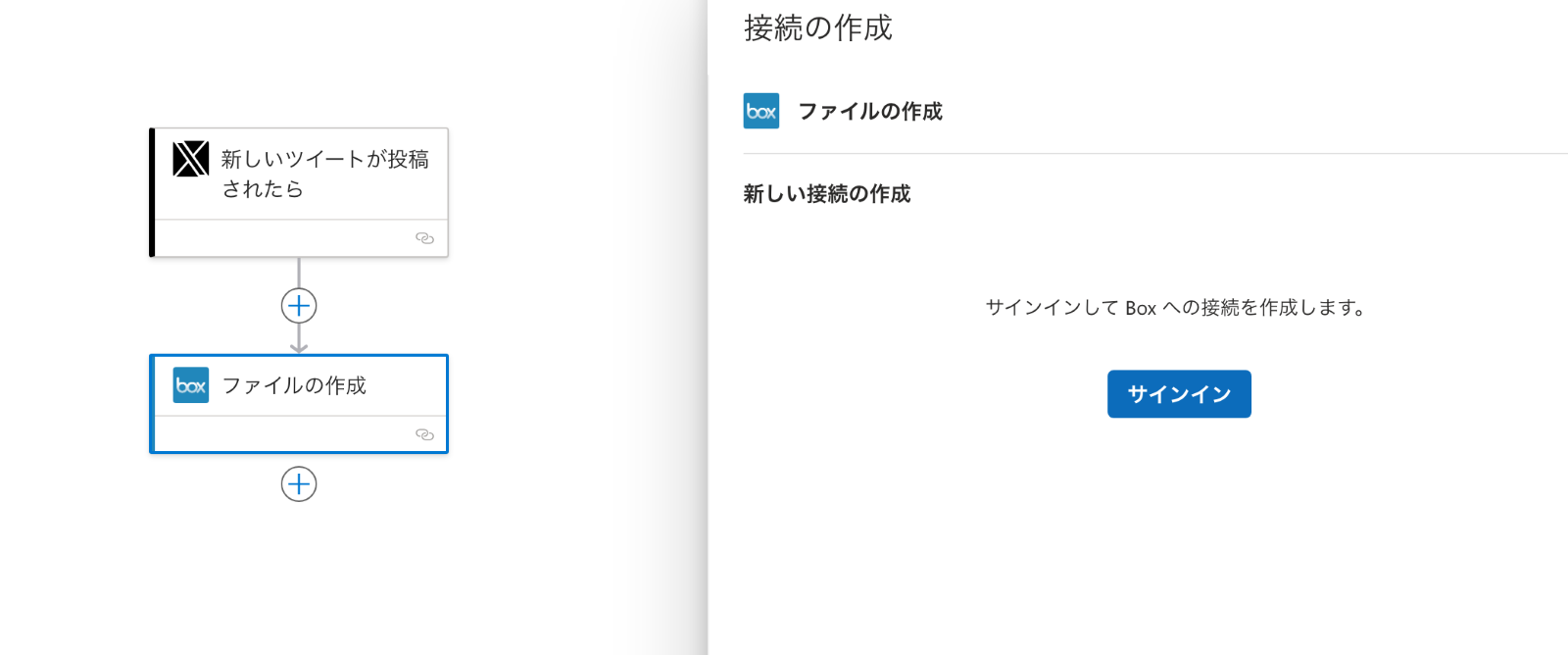
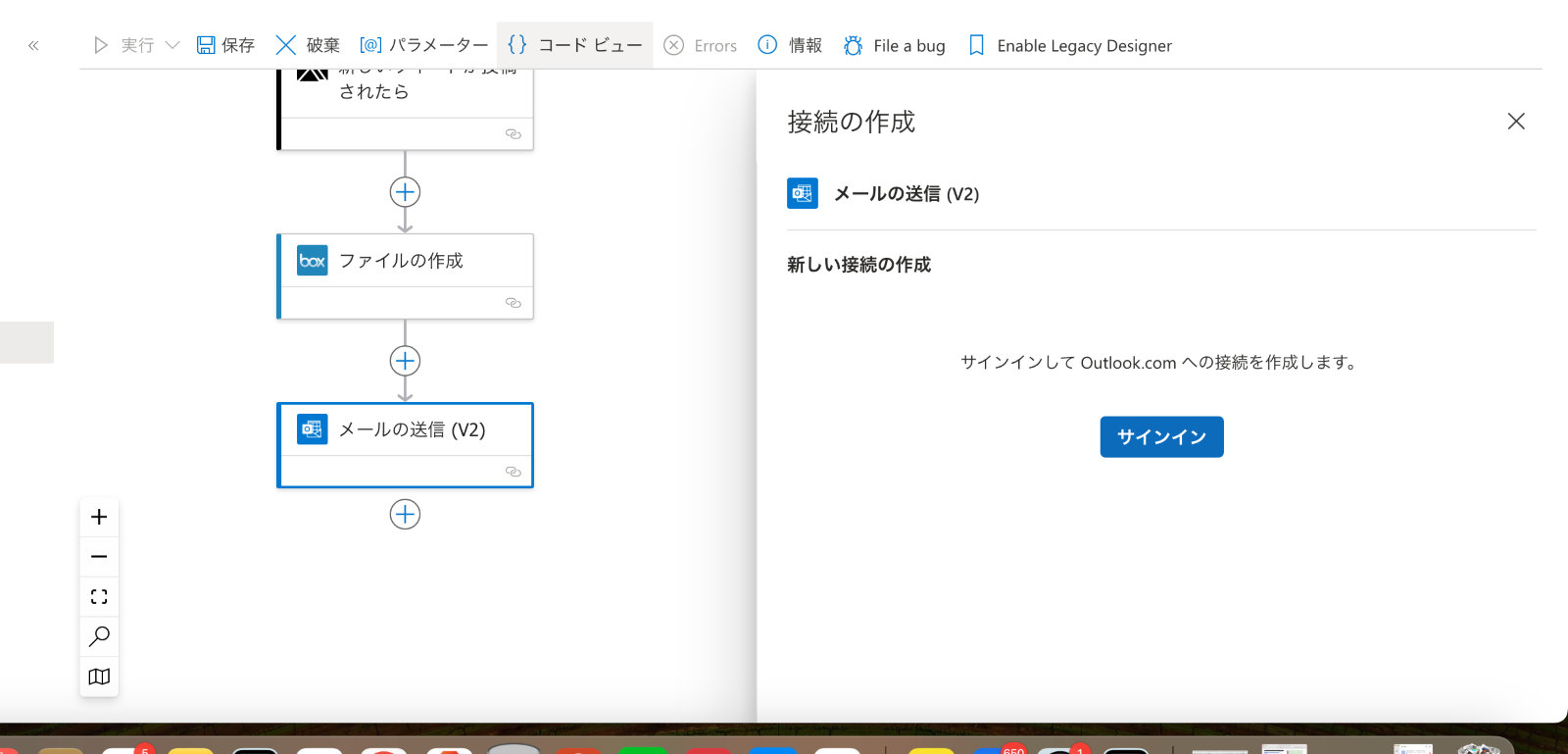
Azureのサンドボックス環境を利用する必要がある。わかりにくいかも。
右側に出てくるコマンドをそのまま実行していく。記載の通り、お金がかからない。
しかし一気にやりきらんと切断されてしまうのでしんどい。
はじめにクイズが出てくる。
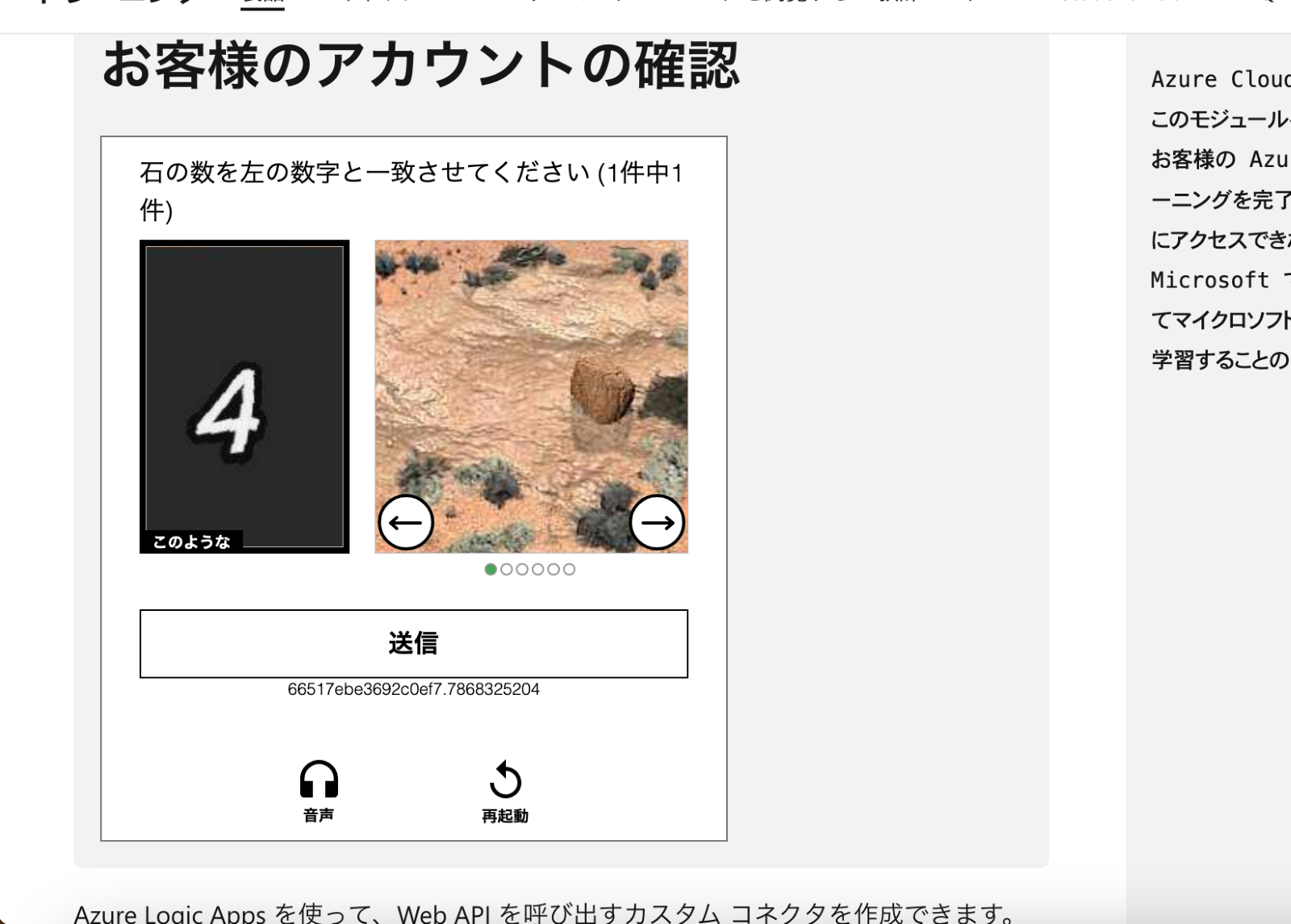
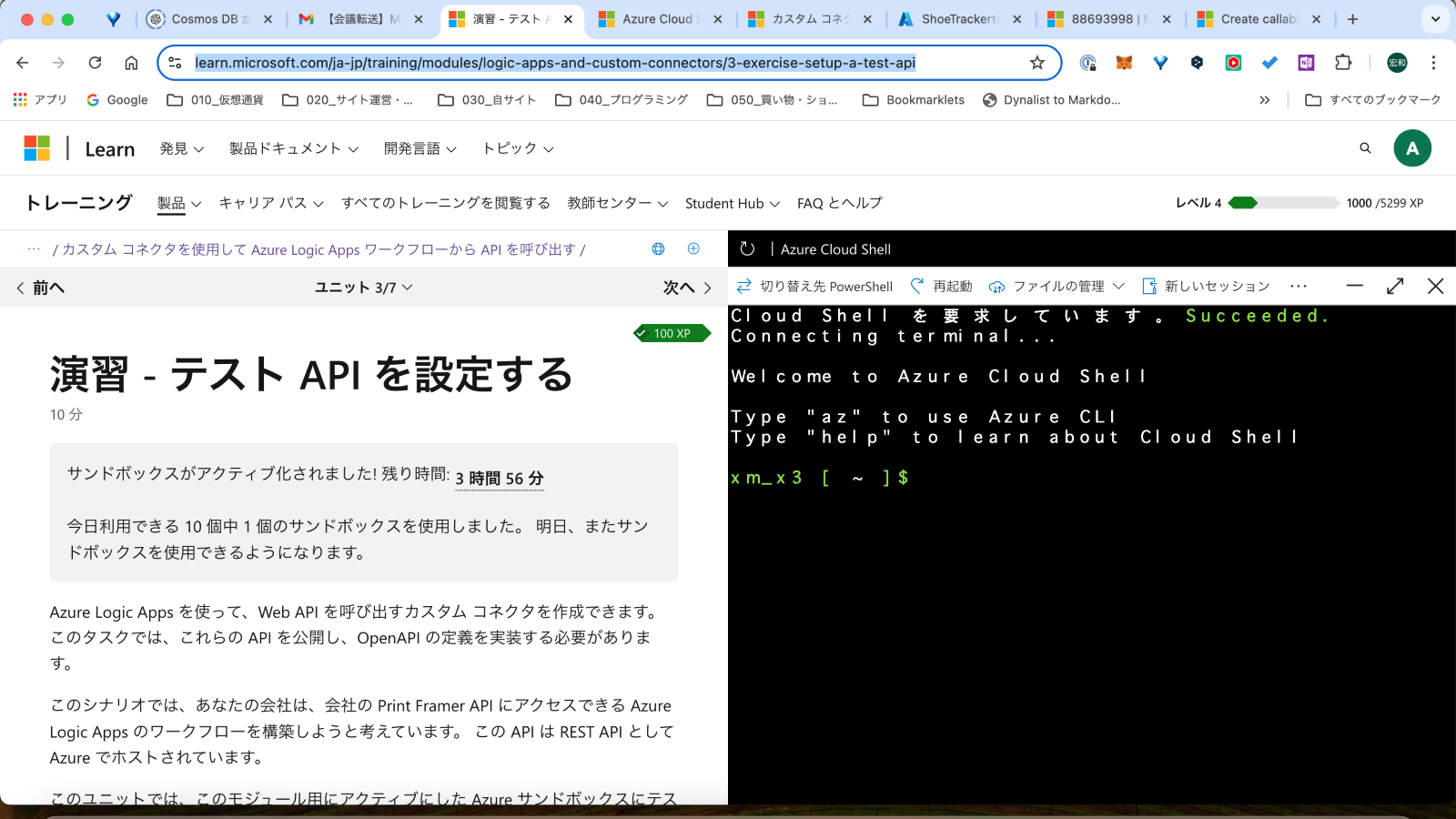
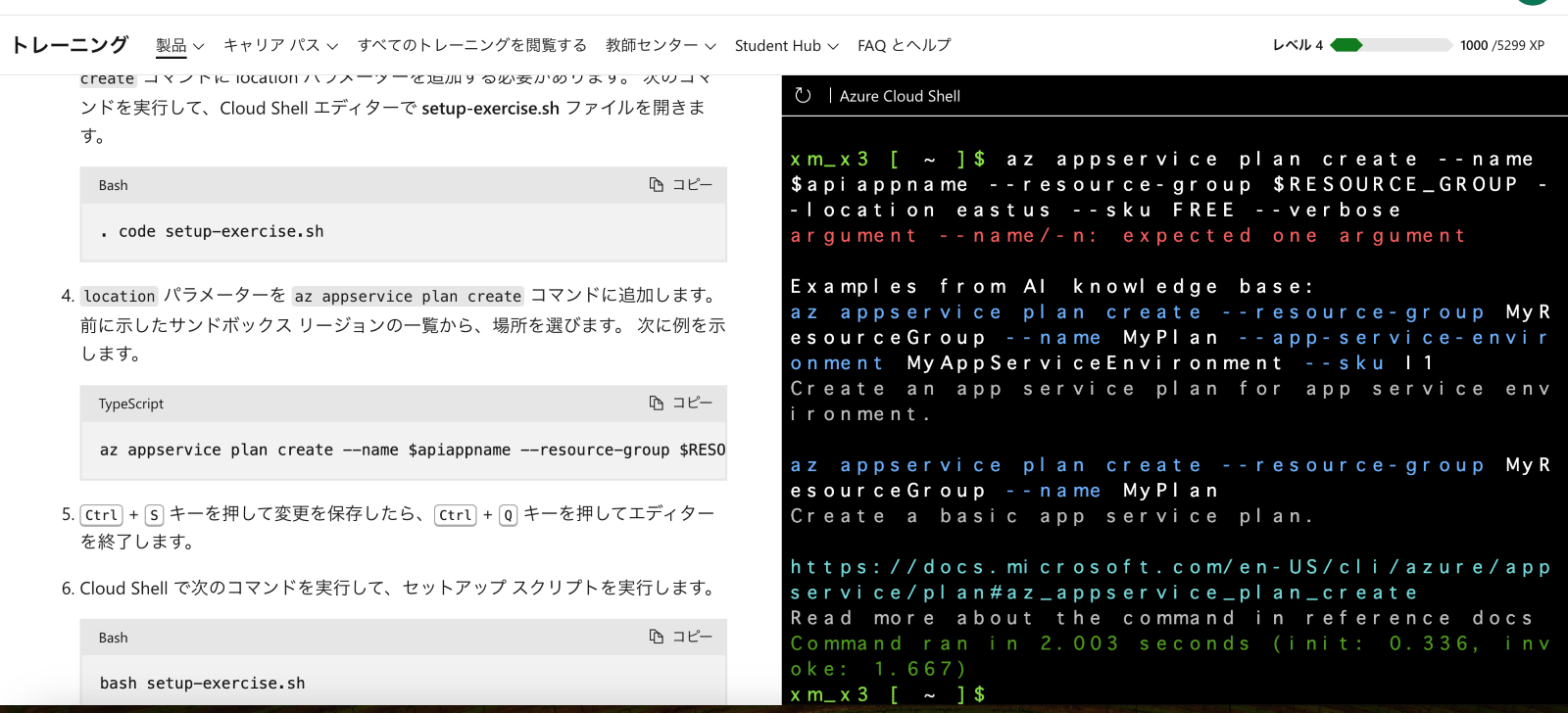
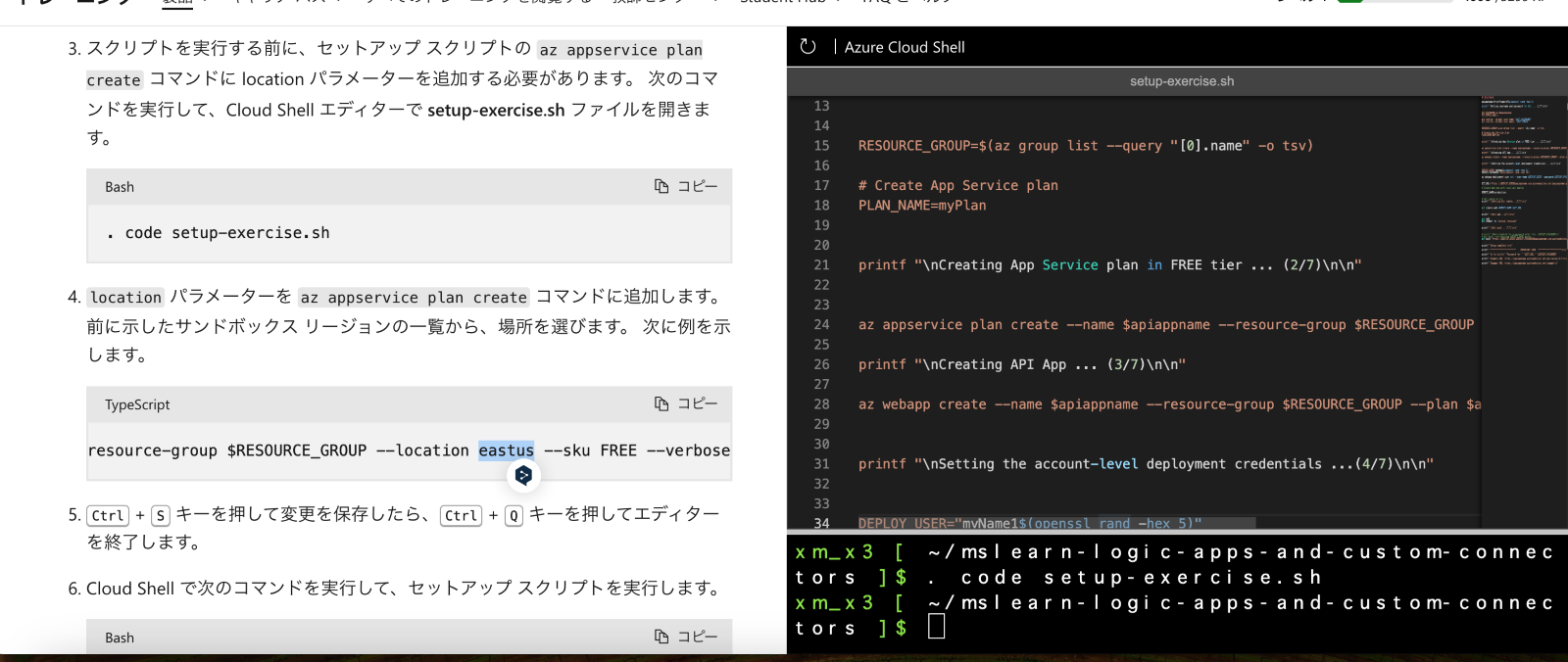
うまく行かない場合は、一度最後まで進めてしまって、モジュールを完了することでサンドボックス環境をクリアすることができる。
モジュールを完了させて次のモジュールに一度進み、演習をすると、最初から実行できる。
もしくはリージョンを変更して再度実行する。
もしくは以下の時間経過を待つ…。 うまく行かなかったときはこれが確実かも…。
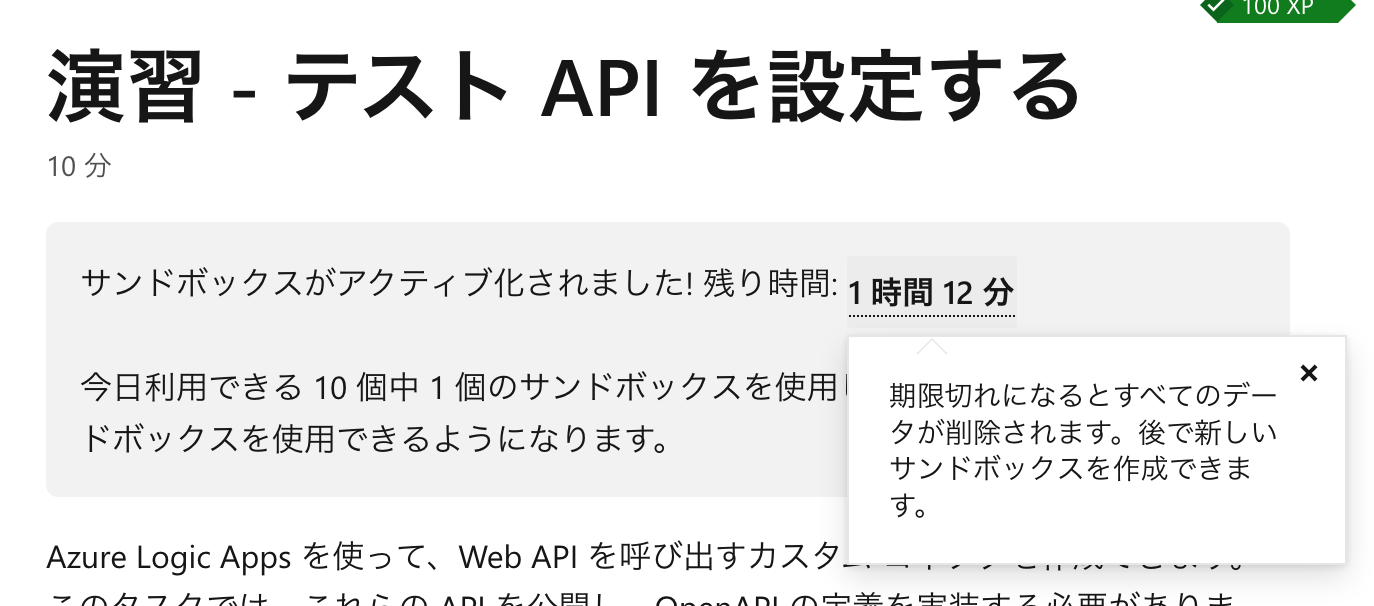
********************** IMPORTANT INFO *********************
Password for https://myName19815764511@PrintFramerAPI465ef4a68e.scm.azurewebsites.net/PrintFramerAPI465ef4a68e.git: Pw1310613d915743489e6d0
Example URL: https://PrintFramerAPI465ef4a68e.azurewebsites.net/api/values/6/7
Swagger URL: https://PrintFramerAPI465ef4a68e.azurewebsites.net/swagger
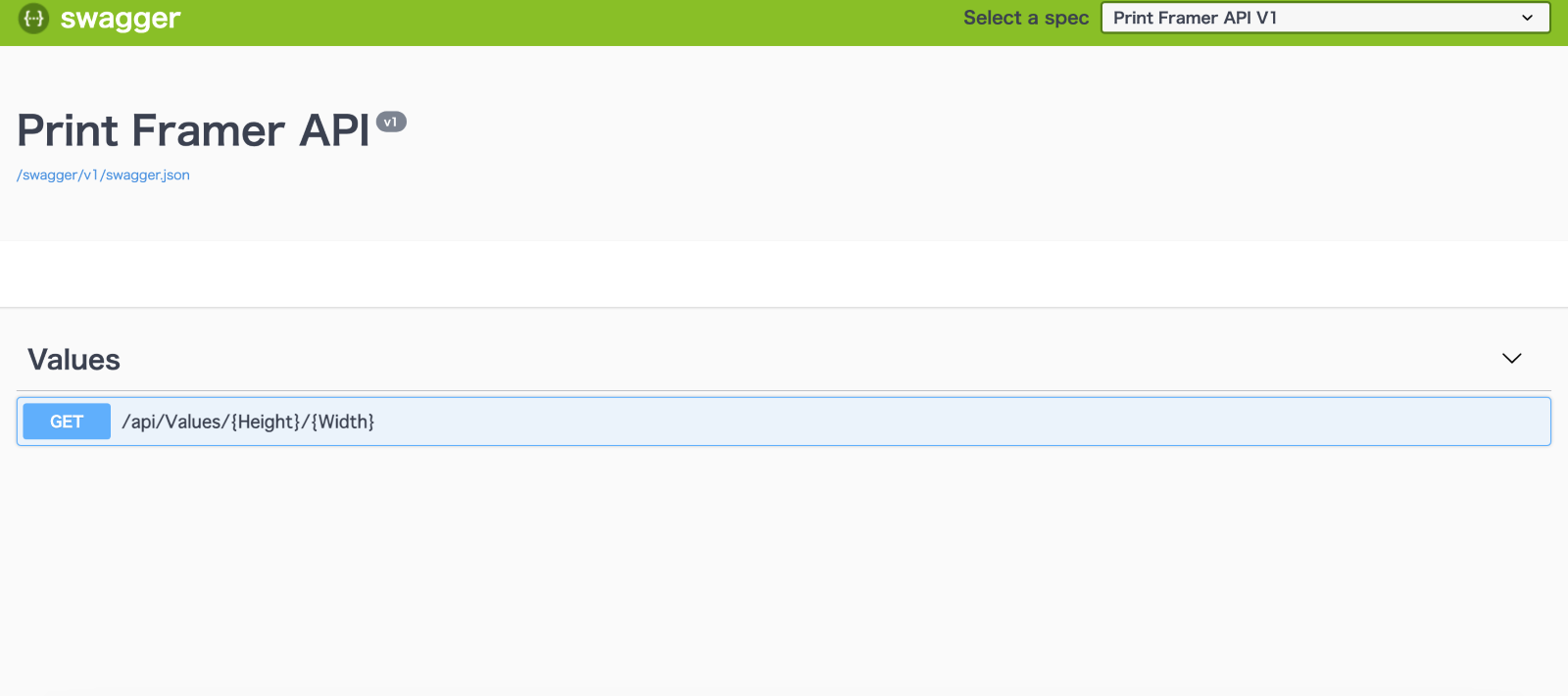
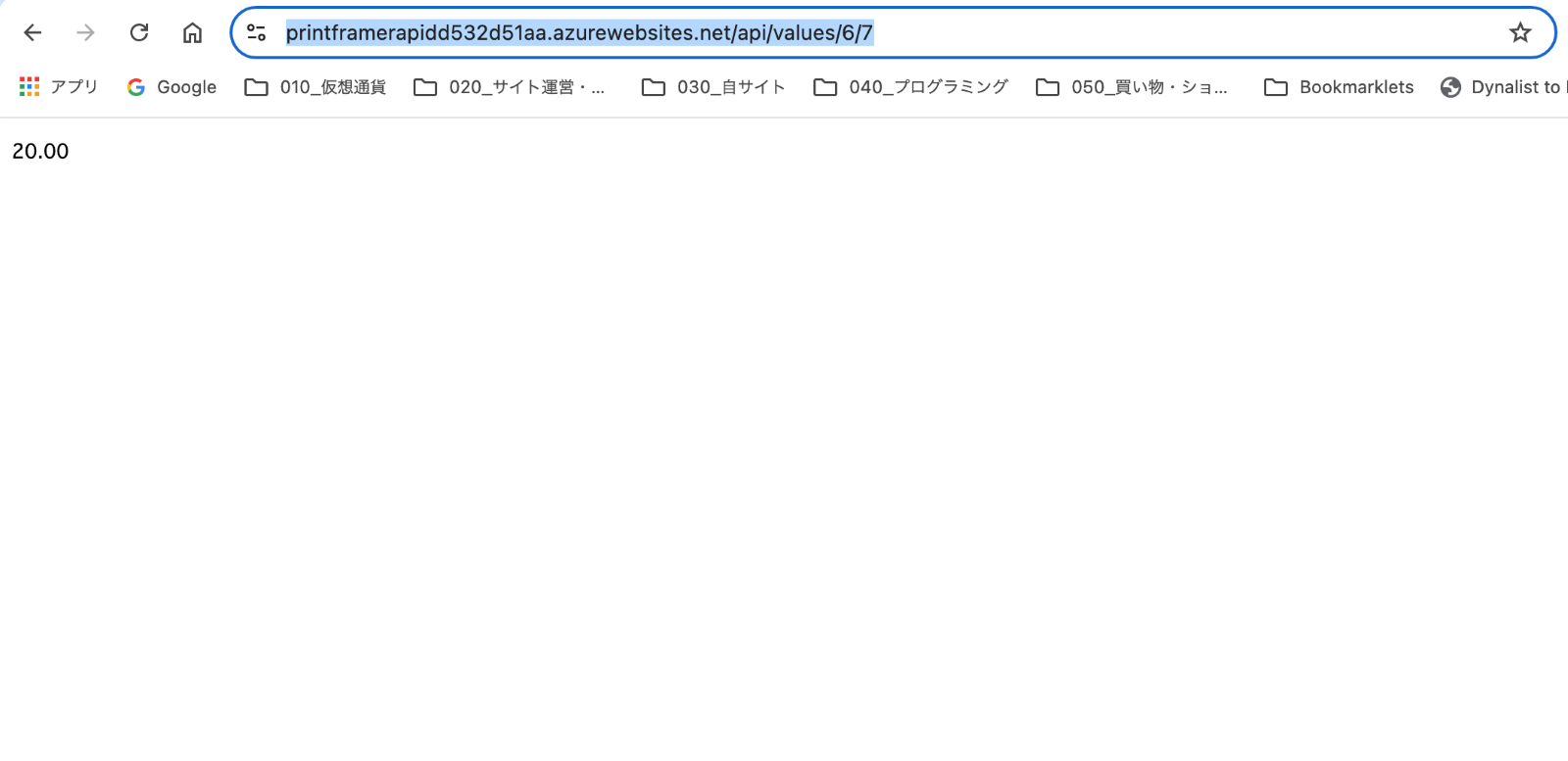
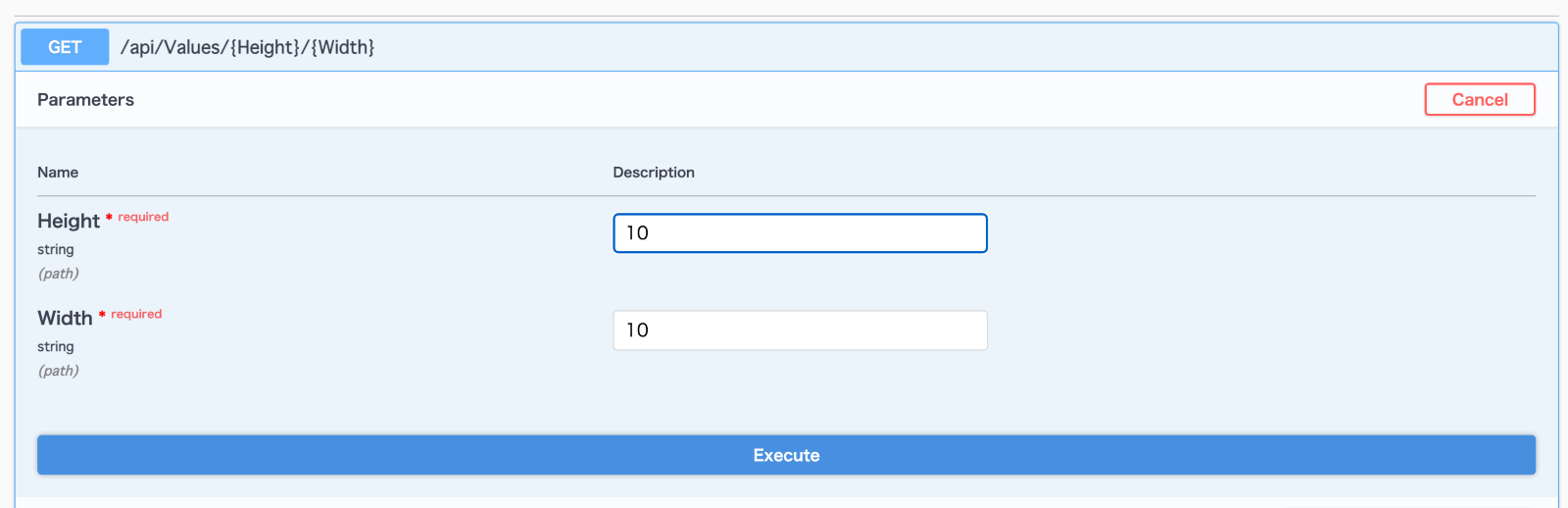
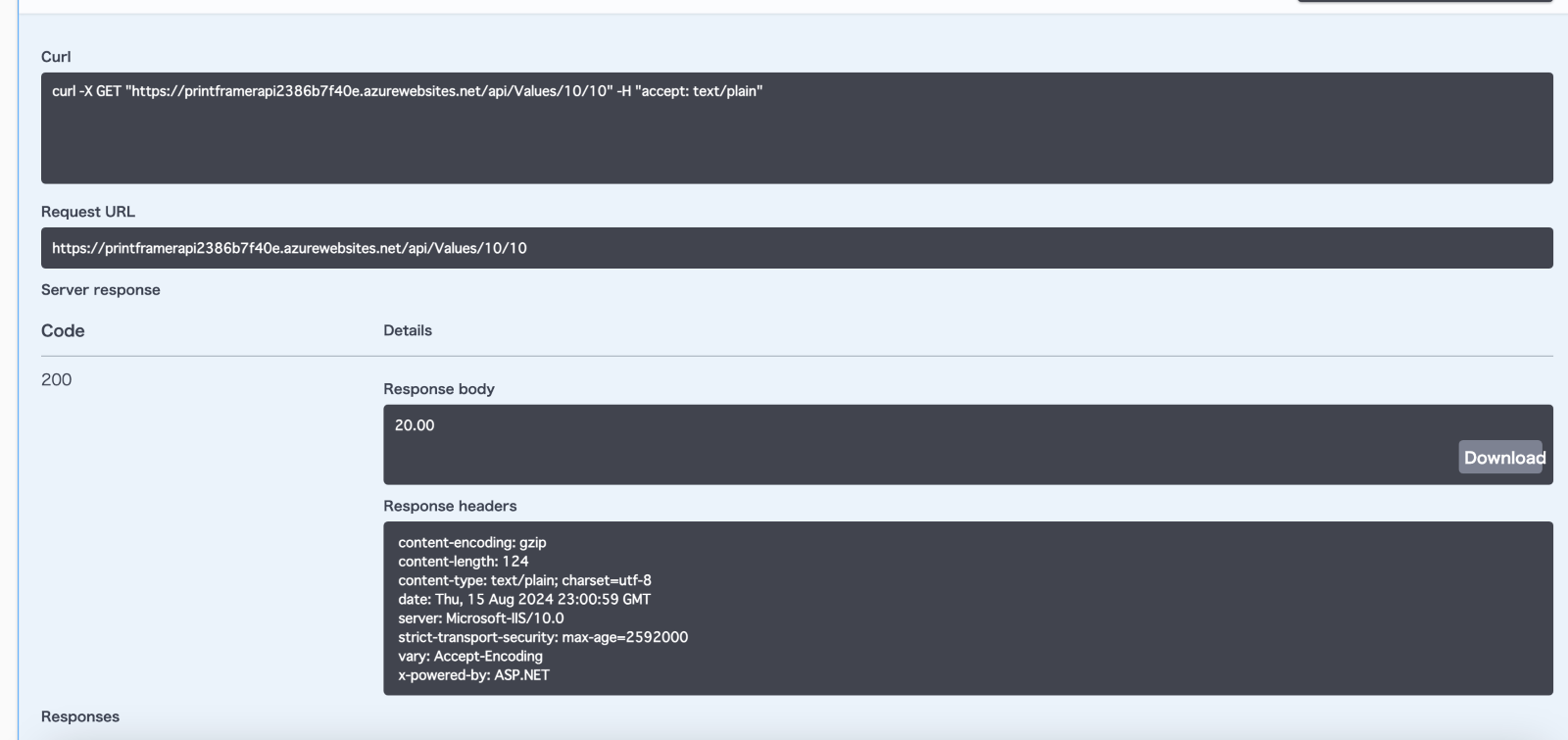
このページではサンドボックス環境を使うらしい。自分のサブスクリプションを使わないようように注意。

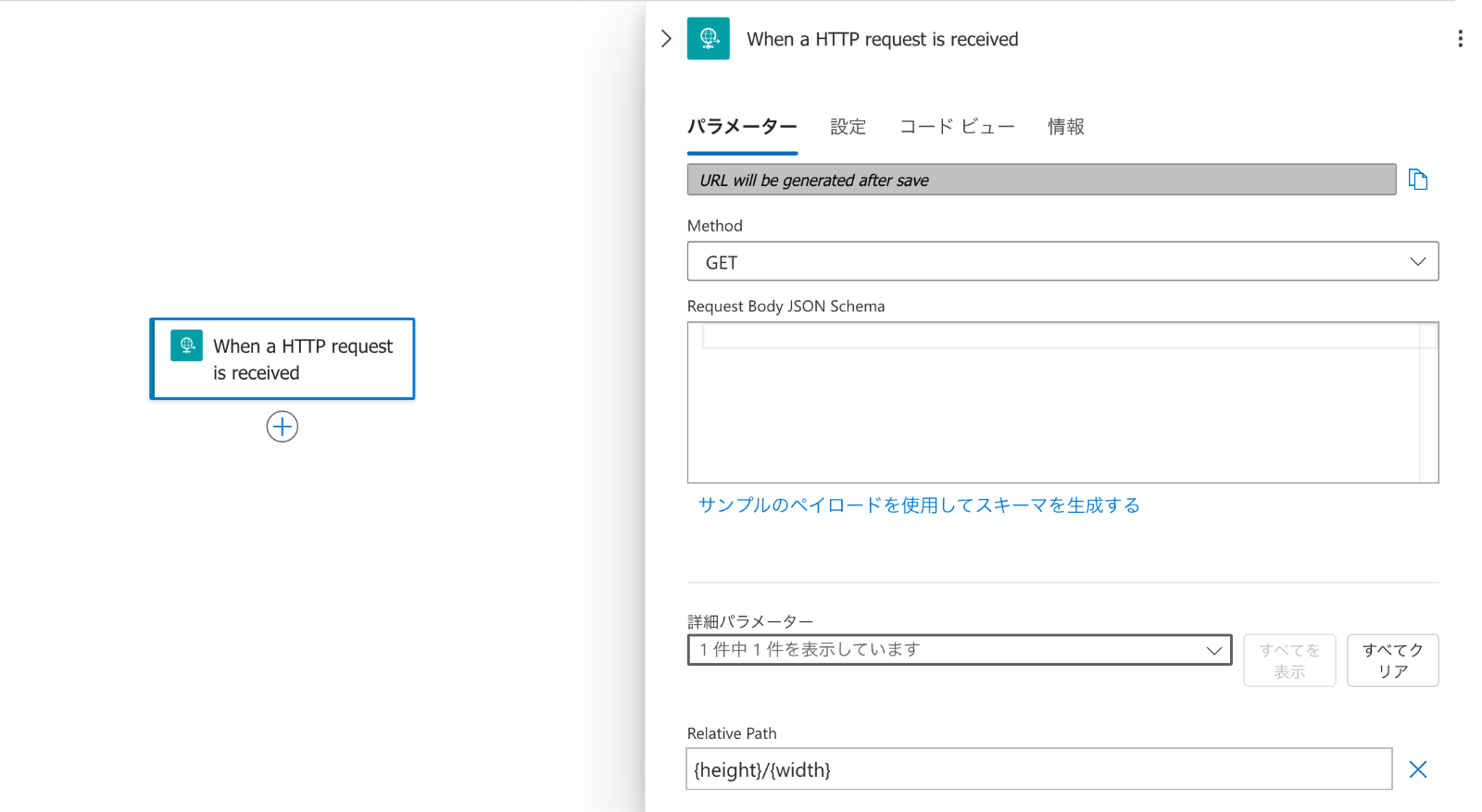
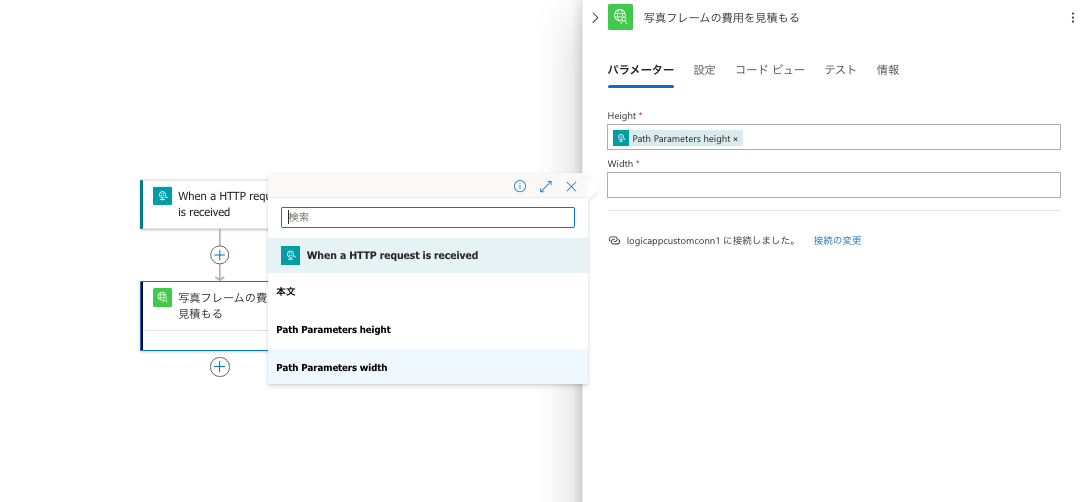
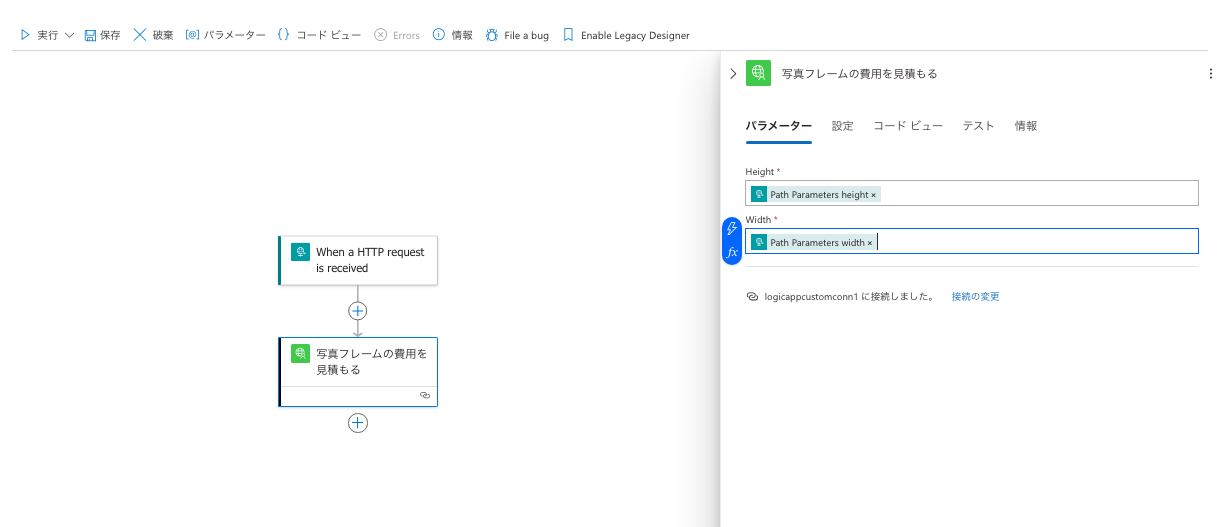
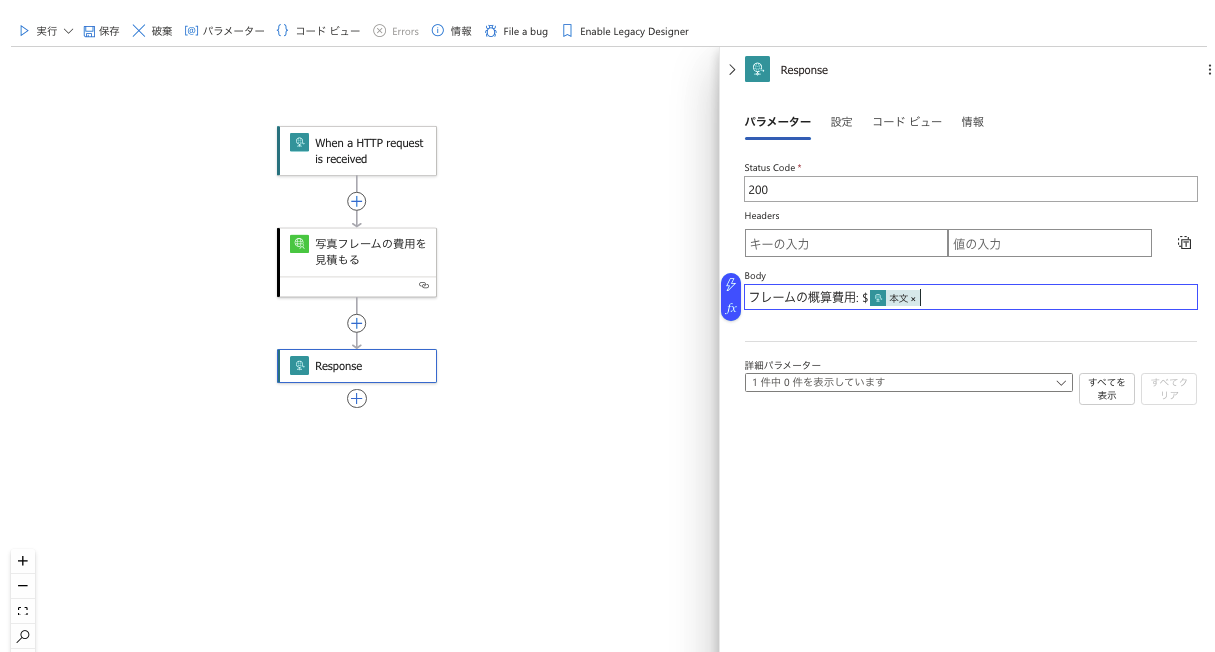
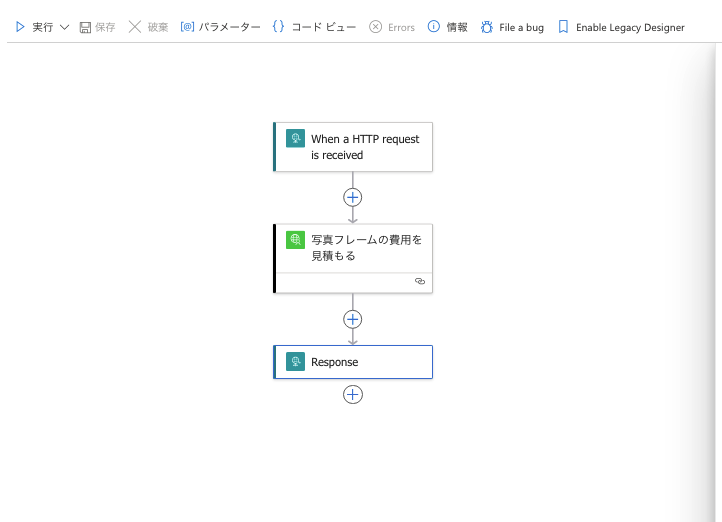
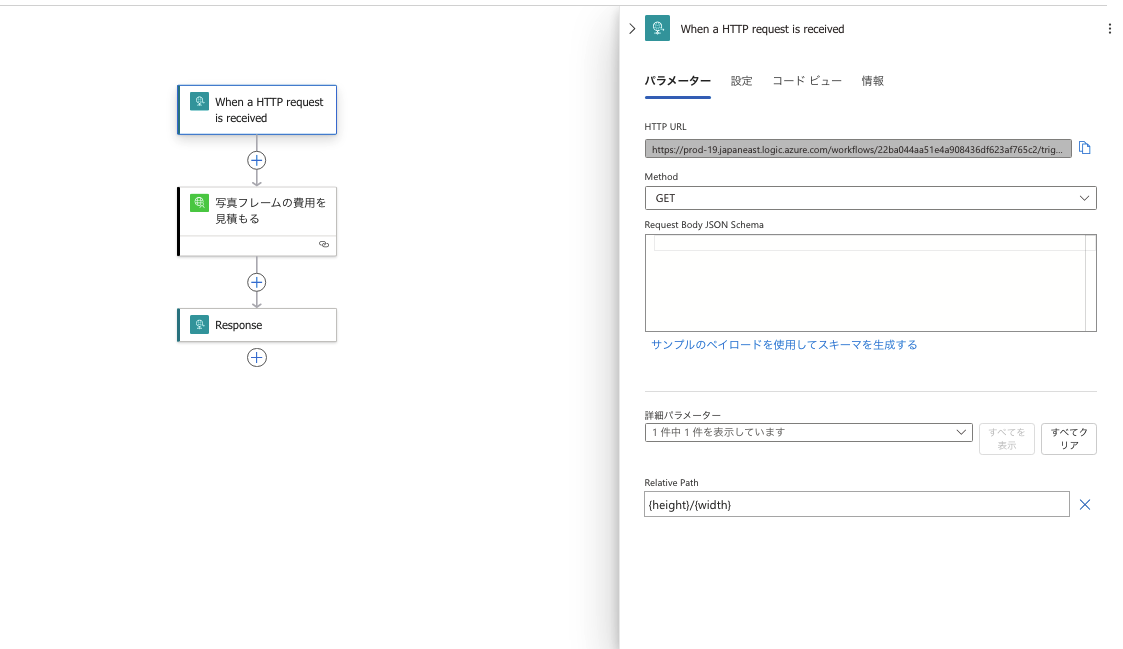
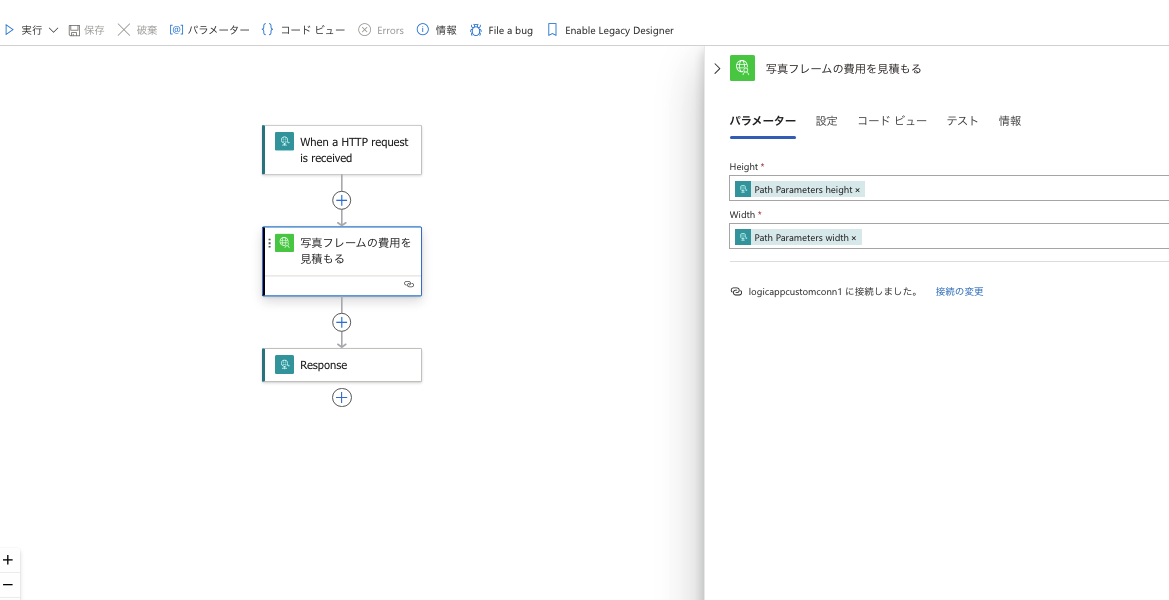

手順通り実施していて、最後の動作確認で実行する際に出てくるURLは以下のような形式だが。
https://prod-19.japaneast.logic.azure.com/workflows/22ba044aa51e4a908436df623af765c2/triggers/When_a_HTTP_request_is_received/paths/invoke/%7B10%7D/%7B10%7D?api-version=2016-10-01&sp=%2Ftriggers%2FWhen_a_HTTP_request_is_received%2Frun&sv=1.0&sig=a9RU3mfT4qAePz9XJvareLRIUl__5-AR_Q6sjUERsuI
そのままリクエストするとエラーになる。
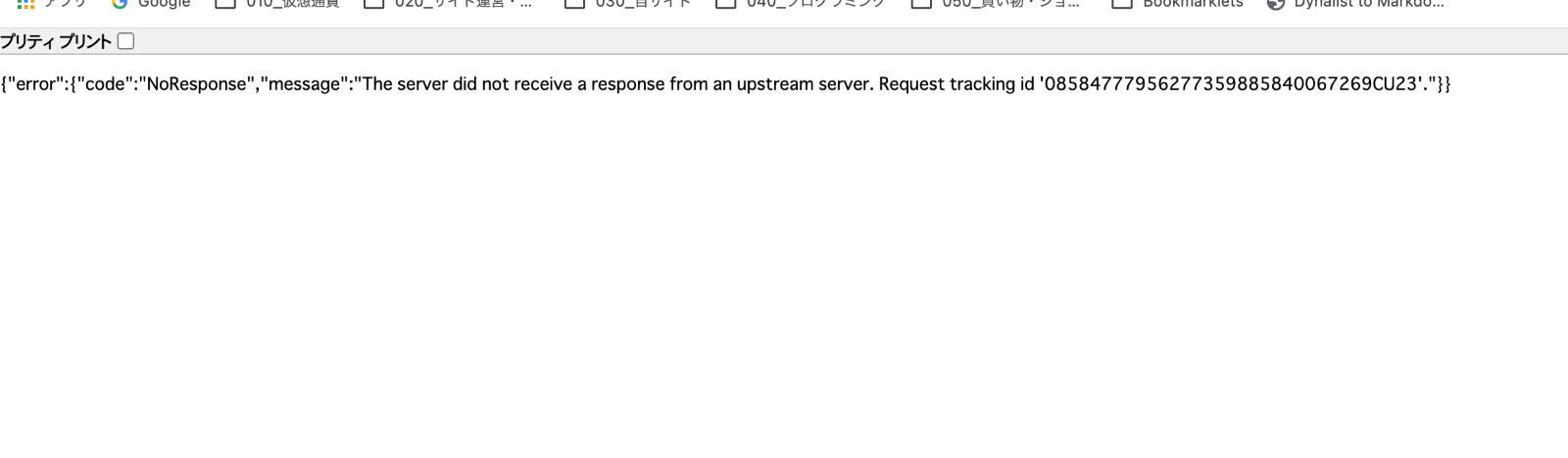
赤字あたりを変える必要がある。
ttps://prod-06.japaneast.logic.azure.com/workflows/1148a1bb47fe4e09a2310d003cc3a037/triggers/When_a_HTTP_request_is_received/paths/invoke/%7Bheight%7D/%7Bwidth%7D?api-version=2016-10-01&sp=%2Ftriggers%2FWhen_a_HTTP_request_is_received%2Frun&sv=1.0&sig=Hq-WlpP_7O-vIr_UpX1xcFjYBXwQixOqoyNDKG9ywjg
↓
https://prod-06.japaneast.logic.azure.com/workflows/1148a1bb47fe4e09a2310d003cc3a037/triggers/When_a_HTTP_request_is_received/paths/invoke/10/4?api-version=2016-10-01&sp=%2Ftriggers%2FWhen_a_HTTP_request_is_received%2Frun&sv=1.0&sig=Hq-WlpP_7O-vIr_UpX1xcFjYBXwQixOqoyNDKG9ywjg
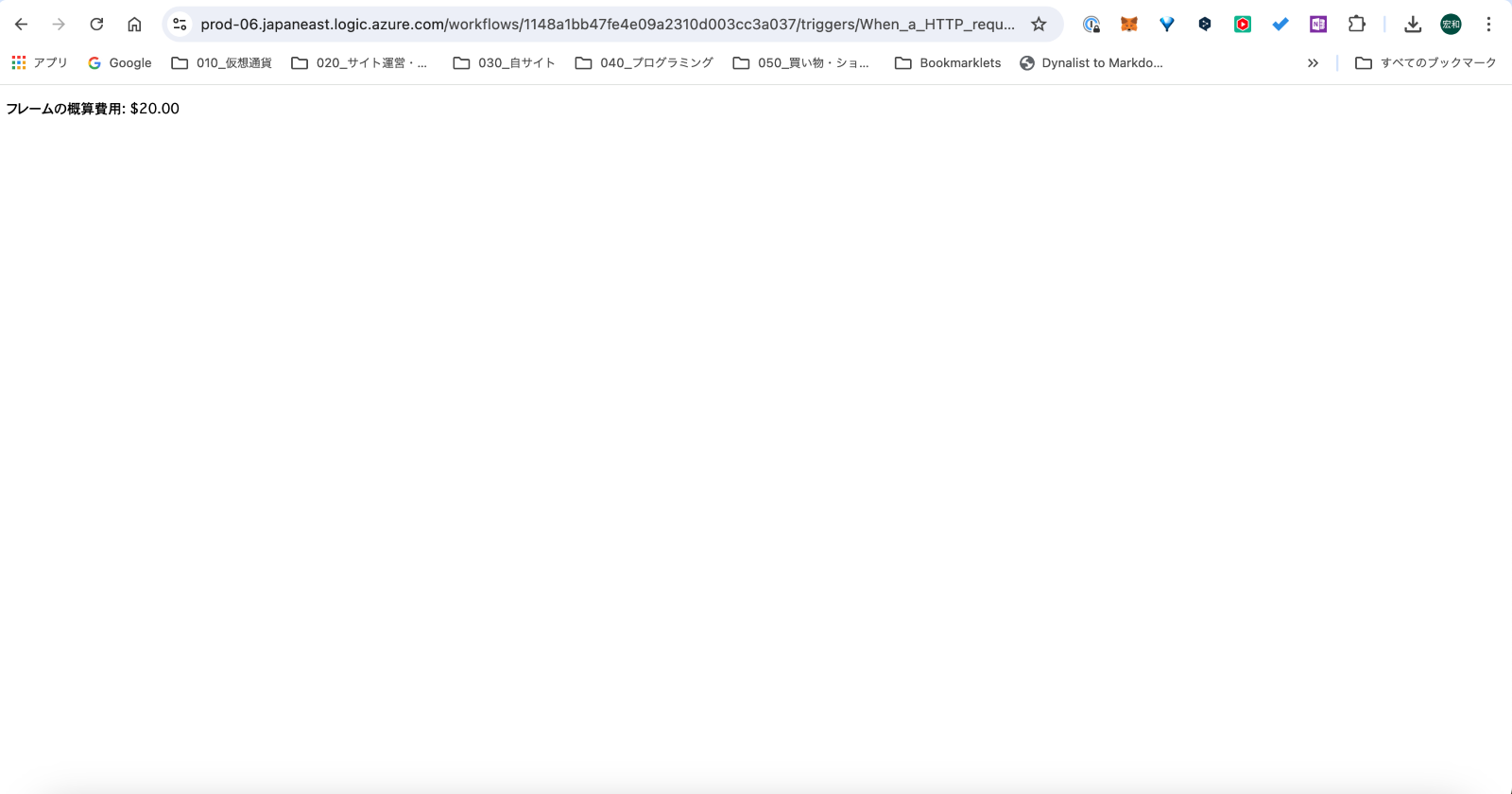
以下のようになればOK。
Azure Resource Manager テンプレートを使用して Azure Logic Apps ワークフローを作成し、デプロイする
↑のセクションより、ここからやったほうがわかりやすいかも。
ユニット4は結構問題なくデプロイまでできる。
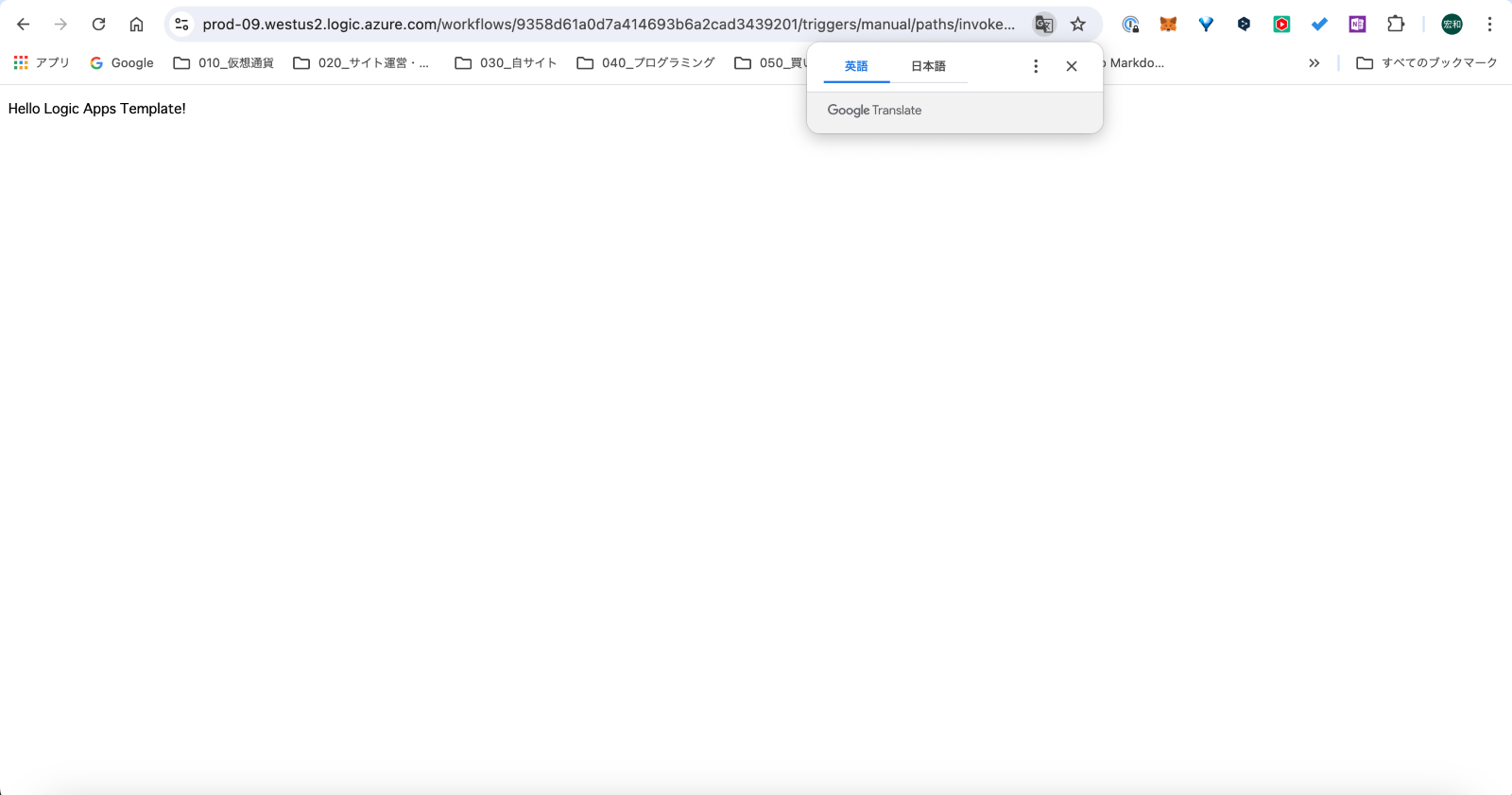
ユニット5ではパラメータファイルを書き換えていく。

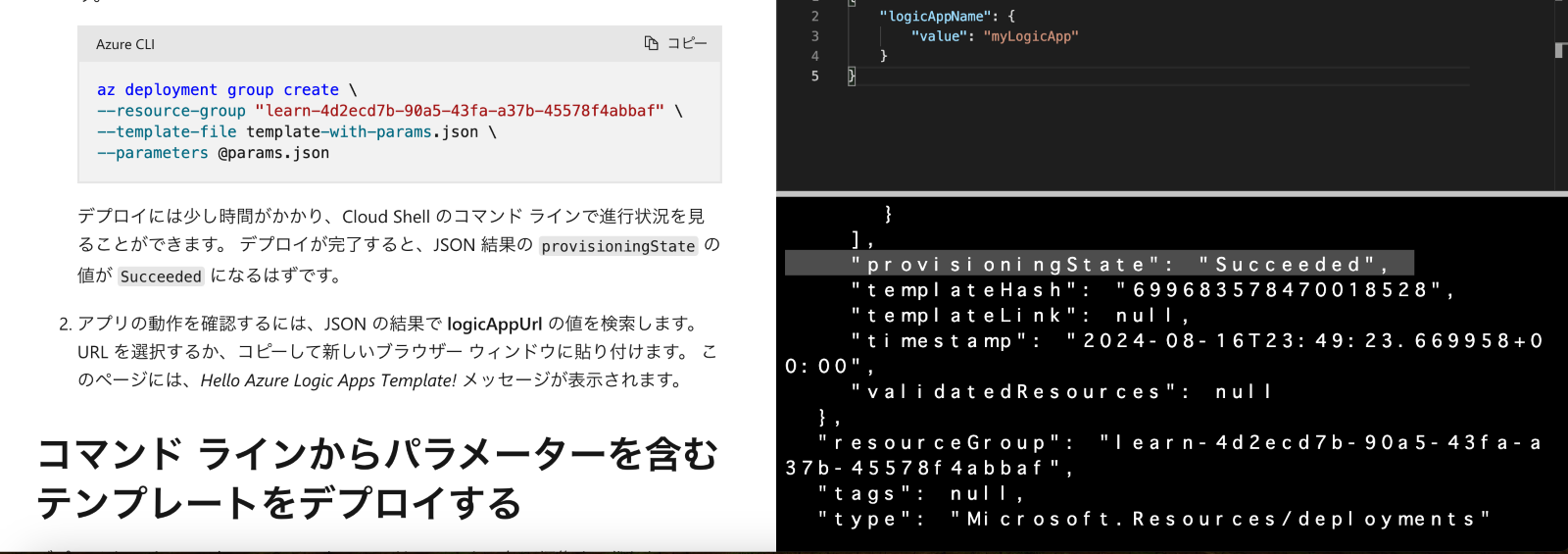
relativePath フィールドを HTTP 要求トリガーの inputs セクションに追加します。
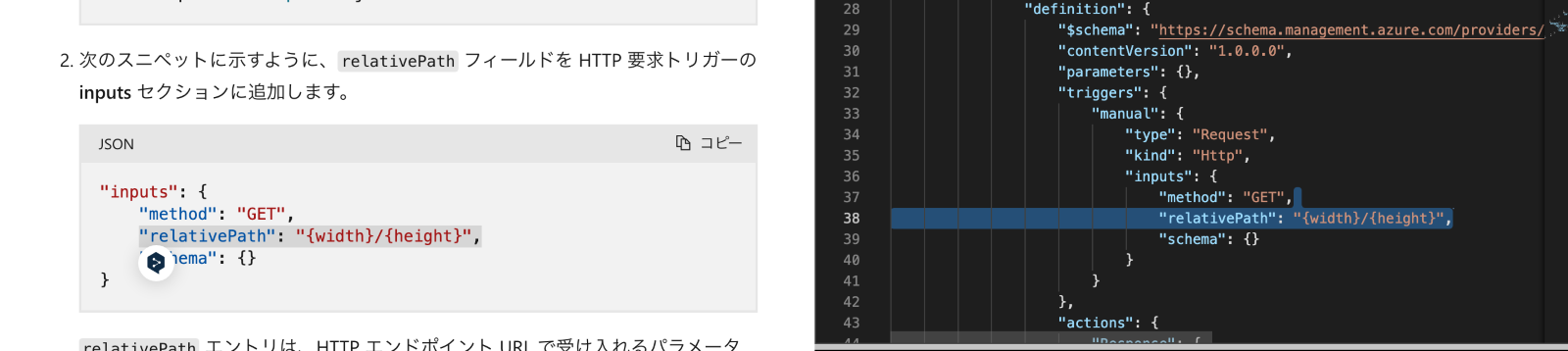
Response アクションの本文を次の行で更新します。
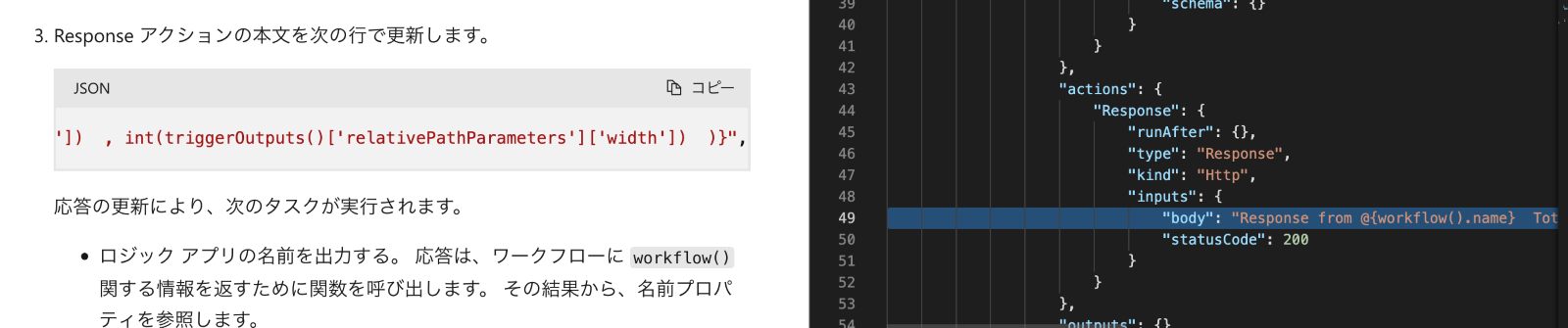
サクセスの確認。
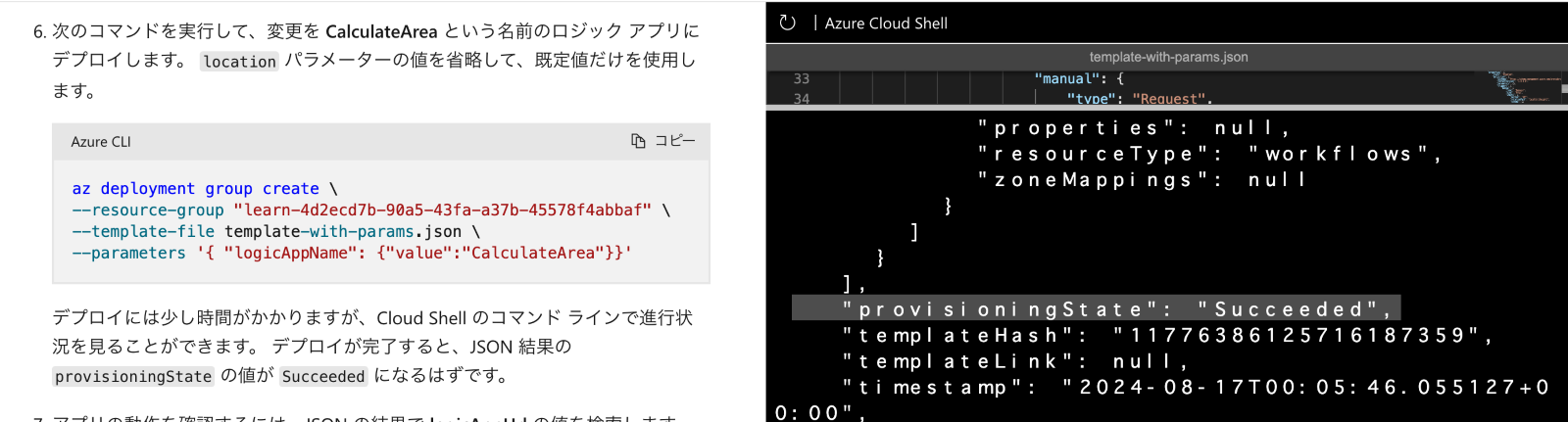
指示通りURLを変えて動作確認。OKになった画面を取り忘れた…。
https://prod-09.westus2.logic.azure.com/workflows/9358d61a0d7a414693b6a2cad3439201/triggers/manual/paths/invoke/6/7?api–version=2017-07-01&sp=%2Ftriggers%2Fmanual%2Frun&sv=1.0&sig=-lnY7w-XdWARBQZ7A1XnK8A2K3uR9YVFFh3aEV03HFk
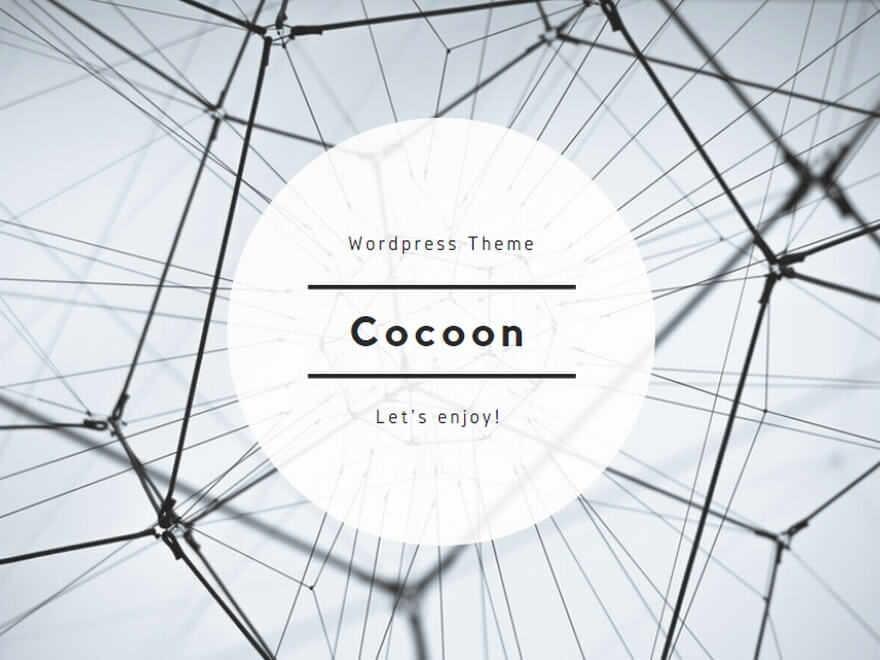
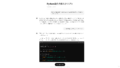
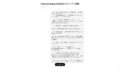
コメント